GIF 已成為線上分享短片和趣味影片的流行方式,廣泛應用於社群媒體平台和即時通訊應用程式。透過 GIF,您可以輕鬆與朋友和家人分享瞬間、反應和情感。然而,並非所有的 GIF 品質都一致。有些 GIF 看起來不穩定且畫質低劣,影響觀賞體驗。
為了提高 GIF 的品質,您可以將 MP4 影片轉換為 60 幀/秒(FPS)。這樣能使您的 GIF 動作更加平順流暢,呈現出專業且具有視覺吸引力的效果。在本文中,我們將介紹如何將 MP4 影片轉換為 60 FPS GIF,以及創建適合線上分享的高品質 GIF 的步驟:

- 支援多種風格,從簡約平面到 3D 動態皆可選擇。
- 提供現成素材與模板,輕鬆套用與自訂設計。
- 後續可編輯 GIF,加入動畫效果或細節調整。

第一部分:為什麼將 MP4 轉換成 60 FPS GIF
GIF 動圖是線上分享短片的絕佳方式,但品質差異可能影響觀賞效果。低幀速率的 GIF 通常顯得卡頓、不流暢,讓影片看起來業餘且不專業,損害觀看體驗。相反,高幀速率的 GIF 能展現流暢動作,提升視覺吸引力。
將 MP4 影片轉換為 GIF 的五大好處:
- 運動更流暢:將 MP4 轉換為 GIF,可以大幅提高幀速率,讓動作更加順暢自然,看起來更加舒適。
- 增加細節:在快速移動的場景中,較高的幀速率能呈現更多細節和清晰度,使你的影片更加生動、吸引眼球。
- 減少重影:高幀速率能有效減少低幀速率 GIF 常見的「重影」效果,讓影片更清晰,觀看時不會受到干擾。
- 高品質影片:MP4 轉換為 GIF 可以去除重影,創造出非常適合線上分享的高品質 GIF,輕鬆吸引觀眾目光。
- 提高參與度:高品質的 GIF 不僅能吸引並娛樂你的觀眾,還能提高他們分享與互動的意願,讓你的內容更具影響力。
無論你是分享搞笑反應、珍貴時刻還是情感表達,高品質的 GIF 都是吸引觀眾的利器。
我可以獲得 60 FPS GIF 嗎?
當你在網路上搜尋「60 FPS GIF」時,你可能會發現許多相關的討論和搜尋結果。但讓我們來揭開這個神秘的面紗——真正的 60 FPS GIF 其實並不存在!

GIF 是一種用於展示簡單動畫的圖像格式,其幀與幀之間的延遲時間以 1/100 秒為單位計算。舉例來說,值為 1 的話,相當於 100 FPS;值為 2 則是 50 FPS;值為 3 大約是 33.3 FPS。
然而,許多網站或程式(例如 Google Chrome)會忽略值為 1 的設定,使得 100 FPS 的 GIF 在實際顯示時速度會慢很多。因此,雖然技術上可以製作 100 FPS 的 GIF,但實際上很少使用。值為 2 的 50 FPS 是目前普遍支援的最高幀率。
如果您想要創建高品質的動畫,建議使用 MP4 或其他更適合高幀率和細節豐富動畫的格式。
值得注意的是,有些網站可能會標榜提供「60 FPS GIF」,但實際上這些內容多數是 MP4 影片或出於行銷目的錯標的 50 FPS GIF。
第二部分:最佳 60 FPS GIF 製作器推薦
雖然目前市面上尚無真正能輸出 60 FPS GIF 的工具,但有不少優秀的影片轉 GIF 軟體,提供高幀率設定選項。這些工具可將 MP4 影片轉換為較高幀率的 GIF,使動畫播放更流暢,視覺效果更佳。
即便無法完全達到 60 FPS,相較於傳統 GIF,仍能顯著提升畫質與細膩度。試試這些轉換器,讓您的 GIF 動畫更生動、吸睛。
桌面版影片轉 GIF 並設定幀速率教學
將影片轉為 GIF 非常簡單,您可以使用多款桌面軟體,例如 Wondershare Filmora。Filmora 不僅功能全面,操作也十分直覺,輕鬆將影片轉成高品質 GIF。
Filmora 允許自訂幀速率及其他輸出設定,輕鬆打造理想效果。直覺介面結合強大功能,讓每個人都能快速製作出吸睛 GIF,並方便分享到社群媒體或其他平台。
使用 Filmora 將 MP4 影片轉換為動態 GIF 的操作步驟:
步驟一: 開啟 Filmora,建立「新專案」。

步驟二: 匯入欲轉換的影片,並拖放至時間軸上。

步驟三: 所需編輯您的 GIF,點選「匯出」按鈕。
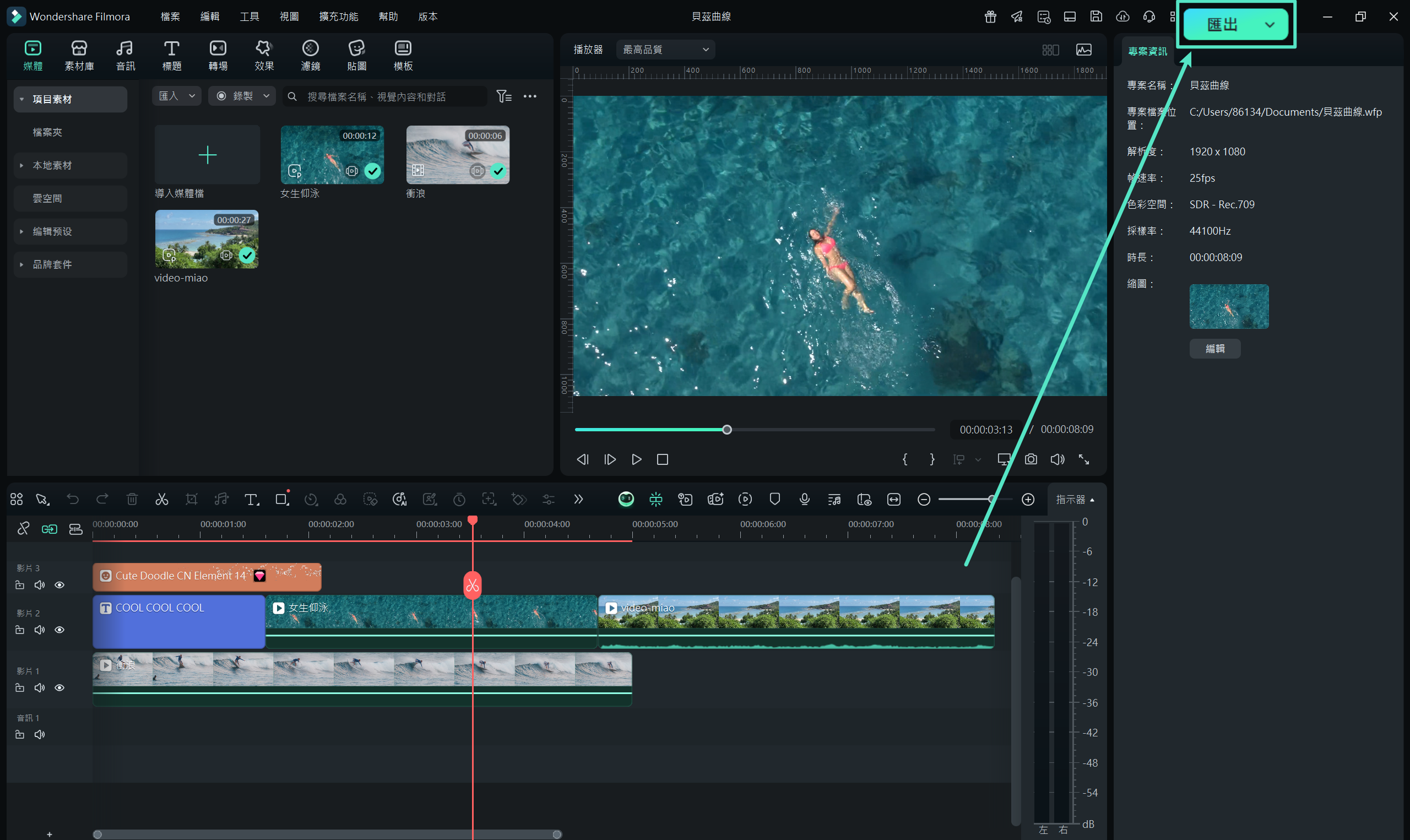
步驟四: 在匯出設定中選擇「GIF」格式,並進入「進階」調整幀速率至理想值。
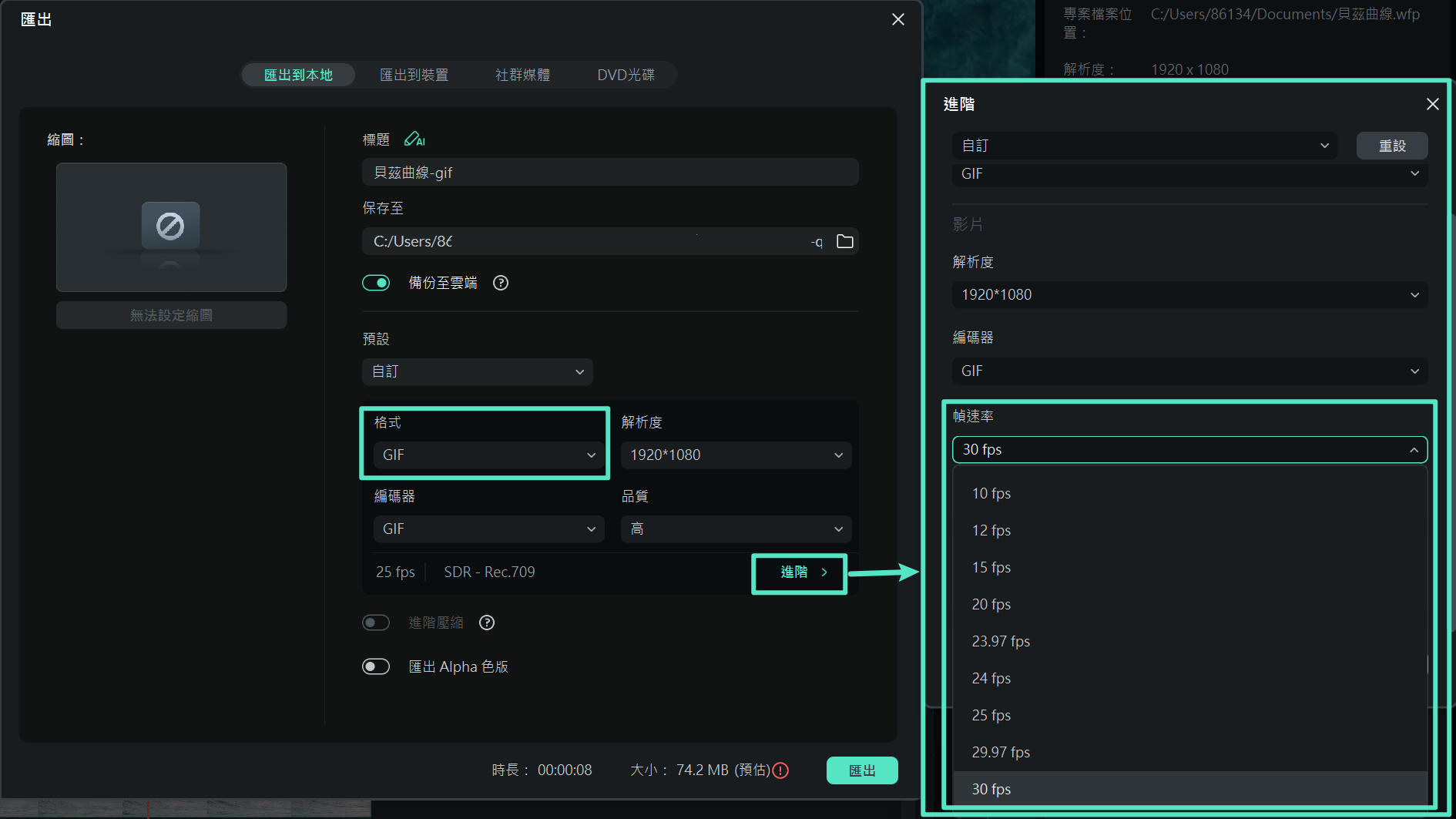
如何免費在線上將 MP4 轉換為 GIF
線上將 MP4 影片轉換成 GIF 動畫從未如此簡單!無需安裝任何軟體,使用 Media.io 這款超方便的線上工具,只需點幾下就能輕鬆完成轉換。Media.io 提供簡潔直觀的介面,即使是新手也能輕鬆上手,讓您快速創建精美的 GIF 動畫。
透過 Media.io,您可以自由調整幀速率、持續時間等多種設定,以獲得理想的動畫效果。不論您是想製作簡單的動態圖片,還是複雜的影片片段,Media.io 都能滿足您的需求。
最棒的是,Media.io 可免費使用,對於那些不想花錢又希望高效完成 MP4 轉 GIF 的使用者來說,這無疑是最佳選擇。因此,如果您在尋找一個快速、方便且可靠的影片轉換工具,Media.io 絕對是您的首選。
請依照以下步驟使用 Media.io 在線上將 MP4 轉換為 GIF:
步驟一: 從您的電腦上載影片或直接將其拖放到頁面。

步驟二: 您可以自訂匯出媒體的大小、幀速率和長度,還可以在創建 GIF 之前添加精彩的文字效果。

步驟三: 輕鬆下載所製作的 GIF 檔案或者將其儲存,方便日後使用。

第三部分:MP4 轉 GIF 常見問答
想知道如何將影片轉換成動態又生動的 GIF 嗎?這裡有你想了解的一切關於轉換 MP4 到 GIF 的問題解答!
-
1. GIF 可以是 30 FPS 嗎?
要得到精確的 30 FPS GIF 是有挑戰性的。FPS 是指每秒顯示的影格數,但 GIF 的設計上,它的幀速率必須以 1/100 秒為單位,例如 100 FPS、50 FPS、33.33 FPS 或 25 FPS,無法精確達到 30 FPS -
2. 如何確認 GIF 的 FPS?
你可以使用線上工具來確認 GIF 的播放速度,這些工具會顯示每一幀之間的延遲時間(以毫秒計算)。透過調整延遲時間,你可以自由控制 GIF 的播放速率,這些工具還提供預覽功能,方便你比較不同設定下的效果。 -
3. GIF 的適合 FPS 是多少?
GIF 常見的幀速率通常在每秒 10 到 100 幀之間。常見的設定有 10 FPS、20 FPS、12.5 FPS、25 FPS 和 50 FPS,你可以依據需要選擇適合的速率。 -
4. GIF 的最大 FPS 是多少?
雖然 GIF 的最大 FPS 可以達到 100,但一般瀏覽器或顯示裝置可能不支援這麼高的速率。通常瀏覽器會將其降低到 10 FPS 來保證相容性,如果你感覺 GIF 播放速度緩慢,可能是因為瀏覽器自動調整了速率。
結語
GIF 是短動畫和影片的流行格式,其播放速度由幀速率決定,常見設定有每秒 10、20、12.5、25 和 50 幀。雖然 GIF 格式最高可達 100 FPS,但多數瀏覽器和螢幕無法準確呈現這樣的幀速率。
不論是線上工具還是桌面應用程式,現在有許多方便的工具可以將影片轉換為 GIF,並依據需要調整幀速率。透過這些工具,您可以輕鬆創建高品質且個人化的 GIF,滿足您的特定需求和偏好。






